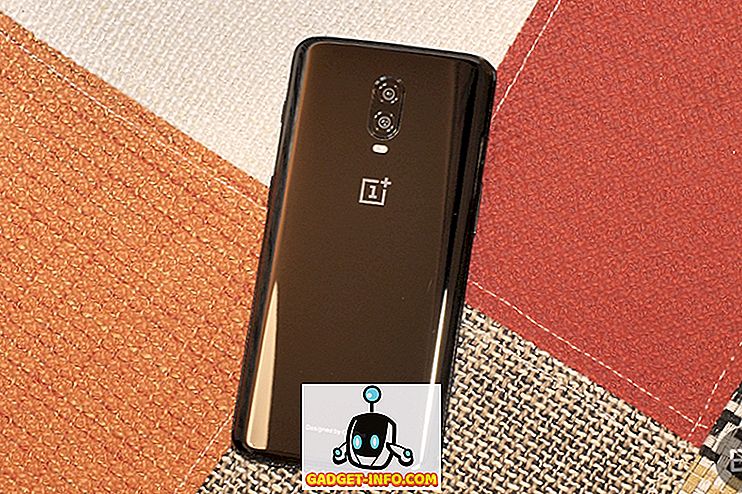Портативные файлы документов, или PDF, разработанные системами Adobe в 1993 году, с некоторым успехом охватили сценарий цифровых документов и в настоящее время стали фактическим отраслевым стандартом для цифровых документов. Активные с последних двух десятилетий, PDF-файлы стали обычным явлением, если вы будете говорить о формах заявок в колледжах или своих резюме, а также о цифровых брошюрах или наборах материалов для компаний. Компактный размер файла, данные без потерь, защита от копирования контента и простота доступа к нескольким устройствам сделали этот формат файла господствующим в области цифровых документов. PDF-файлы всерьез восприняли шрифты и проблемы форматирования в цифровых документах, и это привело к их огромному росту. PDF-файлы сохраняют документ в том виде, в котором он был создан, а его межплатформенное форматирование сохраняет целостность.
Это устанавливает значимость файлов PDF в области цифровых документов. Но достаточно сказать, что существуют другие известные форматы файлов, которые также в значительной степени используются, такие как Microsoft Word и Excel. Файлы Word также существуют с 1980-х годов, и они довольно распространены благодаря своей простоте редактирования. Проблема возникает, когда вам нужно плавно конвертировать между этими различными форматами файлов. Преобразование между файлами PDF и Word - непростая задача из-за их разных подходов к форматированию и отступам.
Преобразование PDF между различными форматами файлов онлайн
Вам понадобится инструмент, который облегчит конвертацию между различными форматами файлов и PDF-файлами. Теперь для этой задачи есть много инструментов, доступных для скачивания, но мы будем придерживаться другого подхода к проблеме и попытаемся полностью выйти в Интернет, не нужно ничего скачивать!
Инструмент, о котором мы будем говорить, называется Docs.Zone, а ниже приведен скриншот домашней страницы. Интерфейс довольно чистый и понятный, и все, что вам нужно сделать, это войти или зарегистрироваться в верхнем правом разделе меню. Мы будем охватывать конвертацию между различными форматами файлов и PDF с помощью этого онлайн-инструмента.

1. Как конвертировать файлы в PDF

Преобразование из различных форматов файлов в PDF с помощью этого онлайн-инструмента довольно элементарно. Нажмите «Выбрать файлы», как показано на приветственном экране, и добавьте свой файл или поставьте в очередь несколько файлов, как показано ниже, здесь мы берем файлы Word для преобразования.

Как только вы закончите загрузку файлов, нажмите «Пуск» и просмотрите индикатор выполнения ваших конверсий. Это займет от нескольких секунд до нескольких минут, в зависимости от размера файла и используемых в них размеров изображения.

После этого вы вернетесь на главный экран, где в нижней части под названием «Входящие» вы сможете получить доступ к преобразованным PDF-файлам. Вы можете загрузить или удалить полученные PDF-файлы.
Конвертированные файлы всегда доступны в течение 6 часов после конвертации в разделе «Входящие» в правой верхней части строки меню.
2. Как объединить PDF-файлы

Вы также можете объединить PDF-файлы с помощью этого онлайн-инструмента. Чтобы открыть раздел для объединения разных PDF-файлов в один, нажмите на вкладку «Объединить файлы в PDF», как показано выше.

Нажмите «Выбрать файлы» и выберите PDF-файлы, которые вы планируете объединить в один PDF-файл. Мы будем использовать два файла PDF, сгенерированные после шага 1. После этого нажмите «Пуск» или выберите «Добавить файлы», чтобы поставить в очередь больше файлов PDF.

Теперь вы можете просматривать индикатор выполнения. Процесс занимает несколько минут, и после этого вы можете получить доступ к комбинированному файлу PDF из раздела «Входящие» под ним, как и в первой части преобразования файла.
3. Сохранить веб-страницы в PDF

Вы также можете сохранить веб-страницы в PDF-файлы для последующего просмотра в автономном режиме с помощью этого онлайн-инструмента. Выберите вкладку «Web to PDF», как показано выше, и введите URL-адрес веб-страницы, которую вы хотите сохранить в формате PDF.

Вставьте URL-адрес веб-страницы в строку и нажмите «Сохранить в PDF». Вы увидите индикатор выполнения, как показано выше, и после завершения процесса вы можете загрузить полученный PDF-файл веб-страницы из своей папки «Входящие».
Теперь вы можете сохранить свои веб-страницы для просмотра в автономном режиме на вашем любимом PDF-ридере.
4. Как конвертировать PDF файлы в Word / Excel

Чтобы преобразовать PDF-файлы в Word или Microsoft Excel, перейдите в соответствующий раздел на вкладках, как показано выше. Нажмите «Выбрать файлы», добавьте соответствующие PDF-файлы и нажмите «Пуск».
Дождитесь, пока индикатор выполнения завершит процесс преобразования, и после этого вы сможете получить доступ к преобразованному файлу Word или Excel из своей папки «Входящие».
5. Как сохранить PDF файлы как изображения

Теперь вы также можете сохранить PDF-файлы в виде файлов изображений высокого качества, которые доступны на любом устройстве. Выберите раздел «PDF для изображений» на вкладках, как показано выше, и нажмите «Выбрать файлы», чтобы добавить файлы PDF для преобразования в изображения.
Когда закончите, нажмите «Пуск» и дайте процессу завершиться. Сделав это, вы можете получить доступ к .Zip-файлу в своей папке «Входящие», содержащему все изображения в высоком разрешении.
Ценообразование: Docs.Zone Стоимость инструмента - $ 9, 95 / месяц или $ 59, 95 за годовую подписку.
Последние мысли
Docs.Zone - отличный онлайн-инструмент премиум-класса для конвертации файлов разных форматов. Благодаря неограниченному количеству преобразований файлов и отсутствию необходимости в загрузке или установке этот инструмент является отличным дополнением для цифровых пользователей, которые ежедневно выполняют операции, связанные с преобразованием файлов. Используя этот премиум инструмент, вы можете легко конвертировать файлы в разные форматы в течение нескольких секунд.